正面
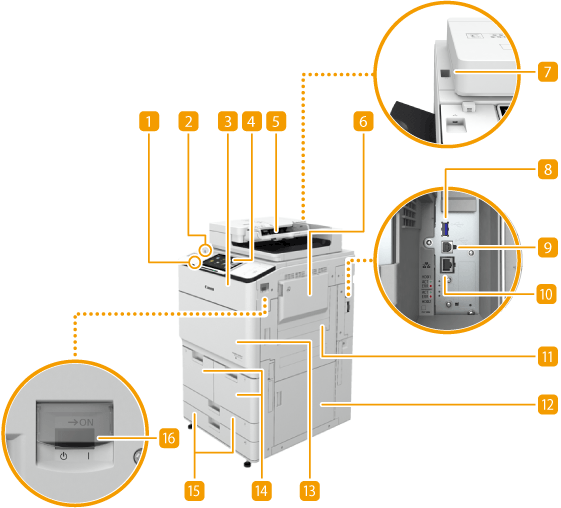
 USB端口(正面)
USB端口(正面)
可以将设备(如USB存储设备)连接至本机。 连接USB存储设备
注:
某些类型的存储介质可能无法正确保存数据。
 运动传感器
运动传感器
当运动传感器检测到本机附近有人时,本机将自动退出睡眠模式。 进入睡眠模式
 墨粉盒更换盖板
墨粉盒更换盖板
更换墨粉盒时打开此盖板。 更换墨粉盒
 控制面板
控制面板
操作面板由指示灯和触摸面板显示屏幕等组成。可以从操作面板执行所有操作并指定设置。
 输稿器
输稿器
将原稿自动送入本机进行扫描。当输稿器有两张或更多纸张时,可以连续扫描原稿。输稿器
 多功能托盘
多功能托盘
要使用的纸张类型与添加到纸仓/纸盒中的纸张类型不同时,请将纸张添加到多功能托盘中。
 玻璃清洁布存放盒
玻璃清洁布存放盒
使用此盒存放稿台玻璃清洁布。
 USB端口(主机右侧)
USB端口(主机右侧)
可以将外部硬盘等设备连接至本机。 备份/恢复数据
如果针对<选择接口>选择了<有线局域网+有线局域网>,请在此处连接一个USB-LAN适配器。为子线路连接有线局域网
 USB连接器
USB连接器
连接本机和计算机时,使用USB电缆连接。
注:
本机的USB端口支持USB 2.0。
 局域网端口
局域网端口
将本机连接到有线局域网路由器等时,使用局域网电缆连接。设置网络环境
 主机的右上盖板
主机的右上盖板
清除本机内部卡纸时打开此盖板。主机右盖板内部发生卡纸
 主机的右下盖板
主机的右下盖板
清除本机内部卡纸时打开此盖板。主机右盖板内部发生卡纸
 前盖板
前盖板
清除卡纸时打开此盖板。清除卡纸
 纸仓1/纸仓2
纸仓1/纸仓2
添加常用的纸张类型。纸仓/纸盒
 纸盒1/纸盒2
纸盒1/纸盒2
添加常用的纸张类型。可以添加无法添加到纸仓的纸张。纸仓/纸盒
 电源开关
电源开关
打开或关闭本机时,按电源开关。
注释 |
有关本机上安装的可选设备配置的详细信息,请参阅可选配件。 |
连接USB存储设备
可以将USB存储设备连接到位于操作面板左侧的USB端口,然后直接从USB存储设备打印数据。还可以将使用本机扫描的文档直接保存到USB存储设备。
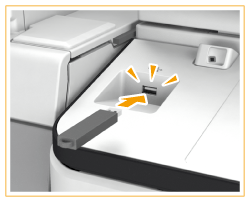
须知 |
将USB存储设备连接到本机时,请确保其方向正确。如果未正确连接,则可能导致USB存储设备或本机出现故障。 取出USB存储设备时,请确保按照正确的步骤操作。取出存储介质否则可能导致USB存储设备或本机出现故障。 本机仅支持FAT32/exFAT格式的USB存储设备。 |
注释 |
不支持的设备和使用方式具有安全功能的存储介质 不符合USB规格的存储介质 通过USB连接的存储卡读卡器 通过延长线连接存储介质 通过USB集线器连接存储介质 |